Ustawienia - Konferencje¶
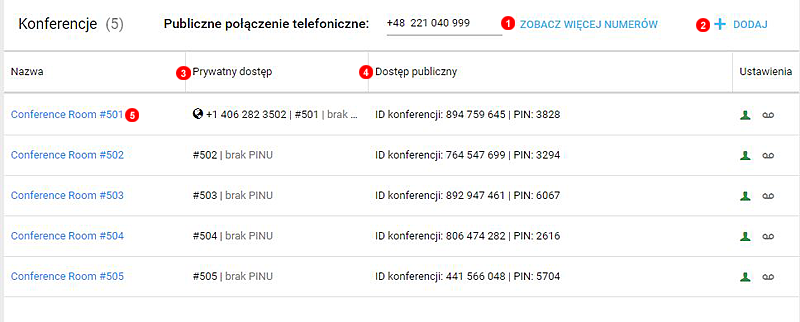
Figure 7.1 Panel konferencji
Tutaj możesz dodać pkoje konferencyjne lub przeglądać i edytować ich ustawienia. 1. Kliknij aby wyświetlić listę numerów dostępu do konferencji. 2. Kliknij by utworzyć nowy pokój konferencyjny. 3. Kliknij, by filtrować kolumnę. 4. Kliknij, by filtrować kolumnę. 5. Kliknij, by edytować istniejący pokój konferencyjny.
Dodawanie¶
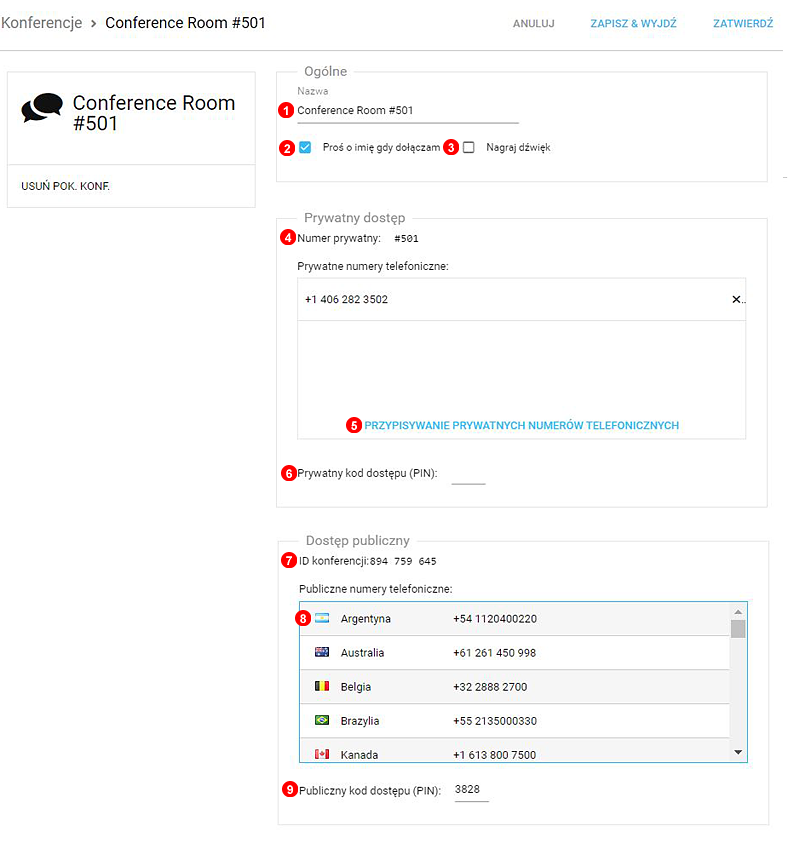
Figure 7.2 Okno konferencji
Aby dodać salę konferencyjną, kliknij przycisk pokazany jako (2) na rysunku 7.1 powyżej i wykonaj poniższe kroki:
- Użyj domyślnej nazwy lub utwórz własną nazwę dla nowego pokoju konferencyjnego.
- Zaznacz pole
(2), jeśli chcesz aby członkowie konferencji byli proszeni o podanie imienia podczas dołączania do pokoju. - Wybierz, aby nagrywać połączenia w tej sali konferencyjnej. Pojedyncze nagranie zostanie wygenerowane, zaczynając od dołączenia pierwszego uczestnika, a kończąc na opuszczeniu ostatniego. Nagranie wyświetli się tylko administratorom i można je znaleźć w Historii -> Nagrania połączeń.
- Kod wybierania do sali konferencyjnej umożliwiający użytkownikom wewnętrzny dostęp do pokoju konferencyjnego.
- Wybierz numery telefonów, aby przypisać je do pokoju konferencyjnego.
- Opcjonalnie wprowadź numer PIN wymagany do dołączenia do pokoju konferencyjnego.
- Identyfikator konferencji będzie wymagany przy korzystaniu z z numerów publicznych w celu zidentyfikowania odpowiedniego pokoju.
- Lista numerów, które mogą zostać użyte do dołączenia do pokoju konferencyjnego spoza sieci VoIPStudio.
- Ustaw PIN, dla osób dzwoniących spoza sieci VoIPstudio.
- Kliknij Zatwierdź by zapisać ustawienia.
Edycja¶
Aby edytować pokój konferencyjny, kliknij przycisk pokazany jako (5) na rysunku 7.1 powyżej.